在现代社会中笔记本电脑已经成为我们生活中不可或缺的工具之一,当笔记本电脑无法连接到Wi-Fi网络时,我们就会感到困惑和烦恼。面对这种情况,我们不妨先检查一下网络设置和信号强度,然后尝试重新启动路由器和电脑,有时候也可以尝试删除并重新添加Wi-Fi网络配置。通过一些简单的方法和技巧,我们往往可以轻松解决笔记本连接不了无线网的问题,保持网络畅通无阻。
电脑无法连接到Wi-Fi的解决方法
方法如下:
1.首先检查无线网卡是打开状态。如果关闭请打开。
打开无线网卡方法,首先打开“控制面板”>“网络和Internet”
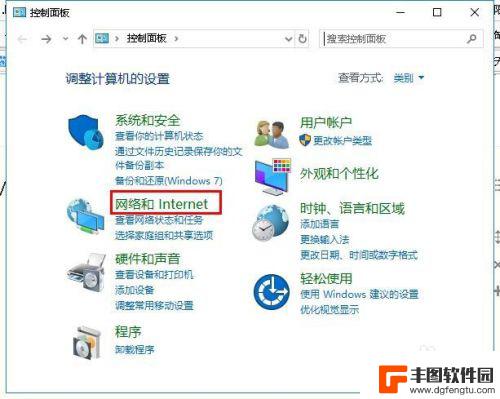
2.然后点击打开“网络和共享中心”然后点击“更改适配器设置”
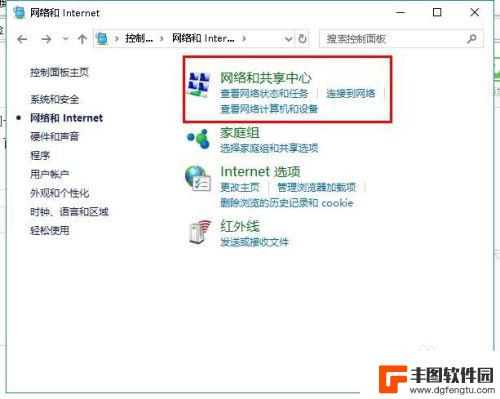
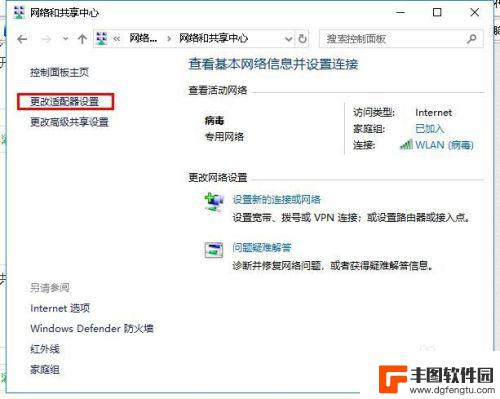
3.在打开“网络连接”界面,右击“WLAN”点击“启用”,如图所示

4.检查电脑能不能连接到无线网,如果不能,请继续阅读。
回到桌面,右击“此电脑”点击“管理”,如图所示
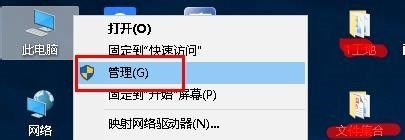
5.在打开界面找到“服务和应用程序”并展开,选择“服务”。
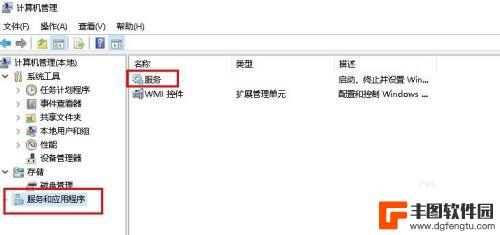
6.在服务右侧页面中,找到“WLAN AutoConfig”并点击“重新启动”
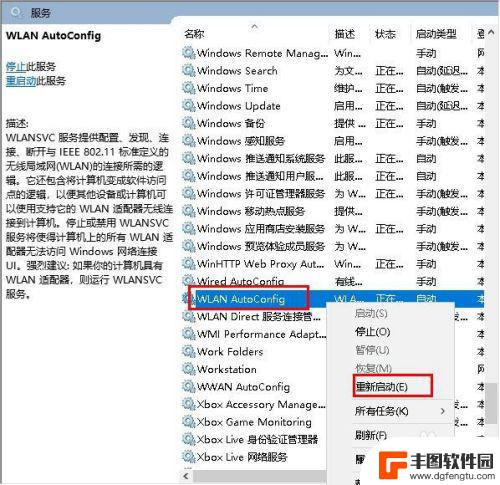
7.这样电脑是不是可以连接无线网了呢?如果还是不行,则需要更新网卡驱动。
打开“计算机管理”打开“设备管理器”,然后点击“网络适配器”对里面的网卡驱动检查并更新。
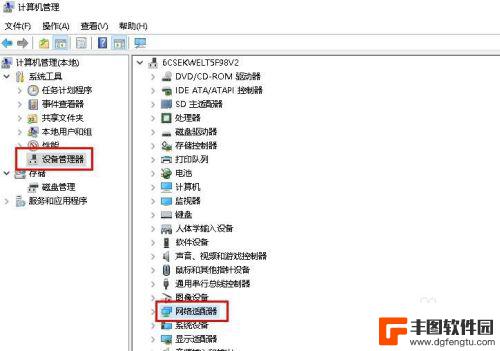
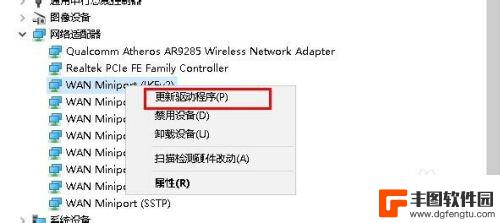
8.在打开更新驱动程序界面点击“自动搜索更新的驱动程序软件”进行更新。
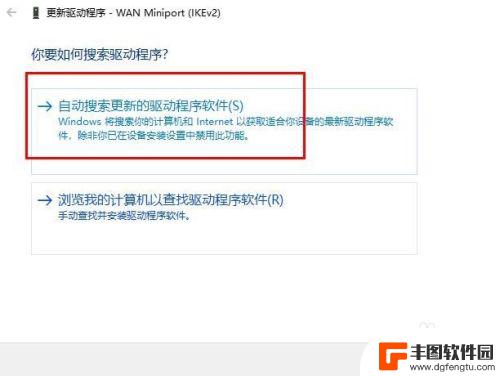
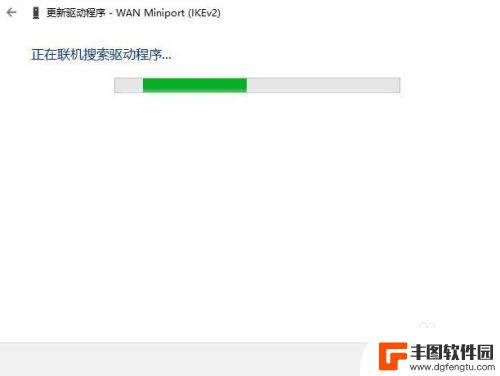
9.也可以下载驱动更新软件,进行网卡更新检测。
以上就是笔记本连接不了无线网怎么解决,希望能给帮大家。
以上就是关于笔记本连接不了无线网的解决方法,如果你遇到了相同的情况,可以按照以上小编提供的方法来解决。
相关教程

手机能连上wifi笔记本找不到wifi 解决手机能连WiFi但电脑无法联网问题
手机已经成为人们生活中不可或缺的一部分,而连接WiFi则是手机使用的重要功能之一,有时我们不可避免地会遇到这样的情况:手机能够轻松连接WiFi,却发现笔记本电脑却无法找到可用的...
2024-01-11 13:31:48

电脑连不上手机的网怎么办 如何解决手机能连上wifi而电脑无法连接的情况
在现代社会中,电脑和手机已经成为人们日常生活中不可或缺的工具,有时我们可能会遇到这样的问题:手机能够连接上无线网络,而电脑却无法连接。这种情况下,我们该如何解决呢?在本文中,我...
2023-12-20 16:44:01

wifi手机能用电脑连上不能用 手机能连上wifi但电脑无法连接怎么办
随着无线网络的广泛应用,我们对于WiFi的依赖程度越来越高,有时我们可能会遇到这样的问题:手机可以顺利连接WiFi,而电脑却无法连接。这种情况下,我们应该如何解决呢?接下来本文...
2024-01-19 12:26:50
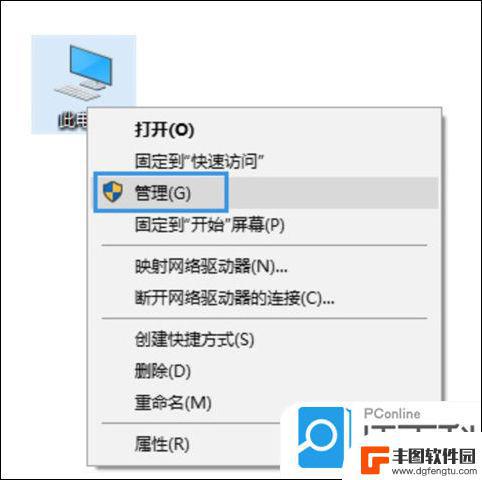
笔记本为啥连不上网 电脑连不上网的原因及解决方法
笔记本电脑已经成为了我们生活中不可或缺的工具之一,在使用过程中,我们难免会遇到笔记本无法连接互联网的问题。而这个问题的原因千差万别,可能是由于网络设置的问题,也有可能是硬件故障...
2024-01-08 16:24:43
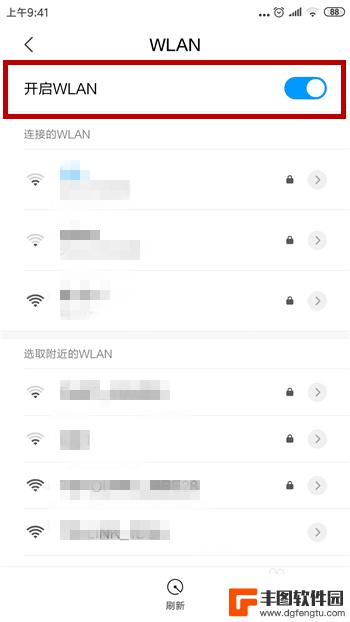
电脑能连wifi手机连不上 手机wifi连接问题解决方法
在日常生活中,我们经常会遇到手机无法连接WiFi的问题,尤其是在电脑可以正常连上网络的情况下更加令人困扰,手机WiFi连接问题可能源自多方面,包括信号干扰、网络设置错误、设备故...
2024-06-14 13:39:46
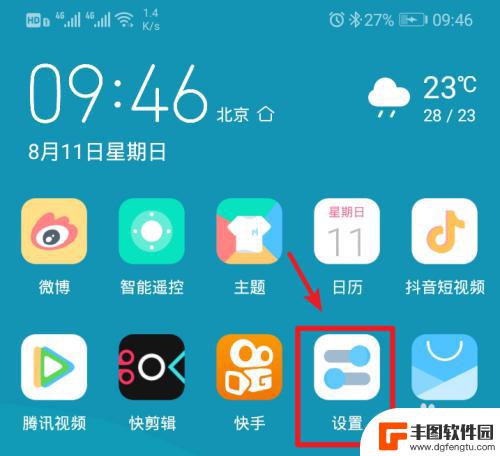
笔记本电脑怎么连手机上的个人热点 笔记本电脑如何连接手机热点
现笔记本电脑已经成为了我们日常生活中不可或缺的工具之一,在某些特定的情况下,当我们无法接入无线网络时,如何让笔记本电脑连接到手机上的个人热点成为了一个备受关注的问题。手机热点功...
2024-02-14 12:43:30

苹果手机电话怎么设置满屏显示 iPhone来电全屏显示怎么设置
苹果手机作为一款备受欢迎的智能手机,其来电全屏显示功能也备受用户青睐,想要设置苹果手机来电的全屏显示,只需进入手机设置中的电话选项,然后点击来电提醒进行相应设置即可。通过这一简...
2024-11-27 15:22:31

三星山寨手机怎么刷机 山寨手机刷机工具
在当今科技发展迅速的时代,手机已经成为人们生活中不可或缺的重要工具,市面上除了知名品牌的手机外,还存在着许多山寨手机,其中三星山寨手机尤为常见。对于一些用户来说,他们可能希望对...
2024-11-27 14:38:28
小编精选
苹果手机电话怎么设置满屏显示 iPhone来电全屏显示怎么设置
2024-11-27 15:22:31三星山寨手机怎么刷机 山寨手机刷机工具
2024-11-27 14:38:28怎么手机照片做表情 自己制作微信表情包的步骤
2024-11-27 13:32:58手机锁死怎么解开密码 手机屏幕锁住了怎样解锁
2024-11-27 11:17:23如何让手机与蓝牙耳机对接 手机无法连接蓝牙耳机怎么办
2024-11-27 10:28:54苹果手机怎么关闭听筒黑屏 苹果手机听筒遮住后出现黑屏怎么办
2024-11-27 09:29:48vivo手机如何更改字体大小 vivo手机系统字体大小修改步骤
2024-11-26 16:32:51手机上如何设置显示温度 手机屏幕如何显示天气和时间
2024-11-26 14:35:15手机流量为什么不能用 手机流量突然无法上网怎么办
2024-11-26 13:17:58手机屏幕白边如何去除黑边 华为手机屏幕上方显示黑色条纹怎么处理
2024-11-26 12:20:15热门应用